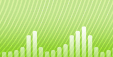Articoli > Come fondere MP3 file e mantenere qualità originale?
Introduzione
Fondere MP3 file può essere utile in varie situazioni. Per esempio, se vuoi unire numerosi file da un audio libro per gestirli più facile o combinare frammenti di una conferenza ecc. Anche se questo sembra come un compito insignificante ci sono due metodi completamente diversi per unire MP3 file. I file possono essere convertiti a WAV, uniti come WAV e poi riconvertiti a MP3. Questo metodo é molto semplice, pero ha un paio di ristorni. Convertire MP3 a WAV ed addietro a MP3 consuma tempo e se vuoi unire grandi file (centinaie di megabyte), il processo dura tanto tempo. In più, MP3 é un formato che perde un po di qualità ogni volta che converti audio in questo formato. Cosi, fondere MP3 file con questo metodo non é racommandato se vuoi preservare tanta qualità possibile.
L'altra opzione é più sofisticata tecnicamente ma più semplice per l'utente. Amesi che la usano possono unire MP3 file direttamente, senza convertire a WAV ed addietro. Questo salva tempo e preserva qualità originale.
Parliamo come fondere MP3 file é preservare qualità con Easy MP3 Joiner.
Passo 1: Scarica ed installa programma
Scarica Easy MP3 Joiner Inizia setup e sequi istruzioni sullo schermo per installare applicazione.
Passo 2: Lancia programma, seleziona i MP3 file per fondere
Inizia Easy MP3 Joiner. Finestra principale appare:
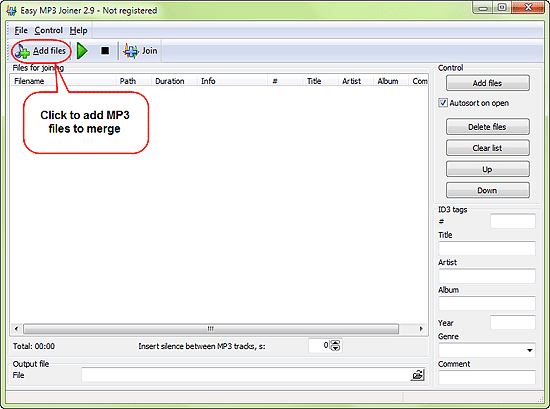
Clicca su "Add Files" bottone sulla sinistra. Il tipico "Open" dialogo appare:
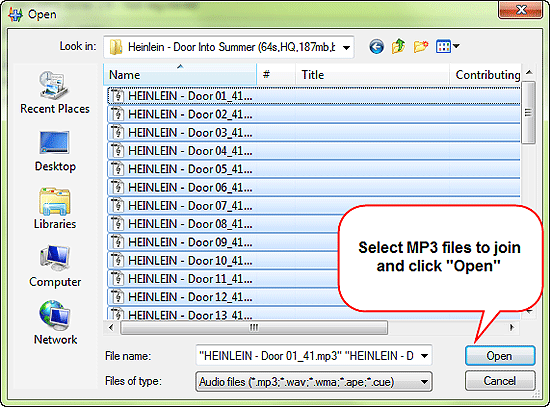
Seleziona MP3 che vuoi unire e clicca su "Open" bottone.
Importante: sicomme i file sarano uniti direttamente, i file fondo devono avere i stessi parameteri (bitrate, frequencà, modo). Comunque, questo é spesso il caso con file dallo stesso fonte.
Easy MP3 Joiner sopporta Drag&Drop é cosi apposto di cliccare su "Add files" bottone puoi semplice dragare e accennare file dal Windows Explorer.
Passo 3: Fondi video file
Selezionati file sono aggiunti alla lista per unire.
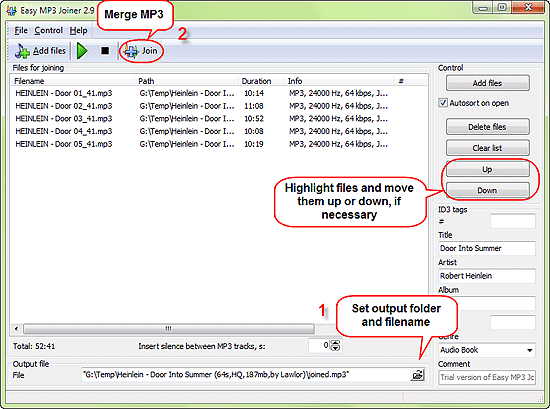
L'ordine di file nella lista é importante, i parti vanno riproduti esattamente nella stessa ordine dopo fondere. Cosi può darsi che devi adattare ordine muovendo certi parti su o giù sulla lista. Metti in luce un parte e clicca su "Up" o "Down" nel panelo destro per muovere in direzione corrispondente. Usa integrato player sulla barra amesi se non sei sicuro di qualle parte si tratta. MP3 file si possono spostare dalla lista usando "Delete files" bottone (il programma non va a cancellare file ma lo sposta dalla lista).
Sotto "Up" e "Down" bottoni c'e ID3 tag area. Qui puoi entrare o curare informazioni come titolo, artista, albo, genere per unito file. ID3 tag sono caricati automaticamente dal primo file che aggiungi alla lista.
"Insert silence between MP3 tracks" permete aggiungere pause tra i parti. Questo si può usare per mantenere i parti logicamente separati mentre tenerli nello stesso file.
Nel fondo della finestra (1), specifica locazione dove vuoi censervare uniti file. Puoi anche cambiare il nome (di usanza é "joined.mp3").
Finalmente, clicca su "Join" bottone sulla barra amesi (2). Easy MP3 Joiner mostra barra di progresso nello destro angolo basso dal programma. Dopo fondere i MP3 file il seguente messagio appare:
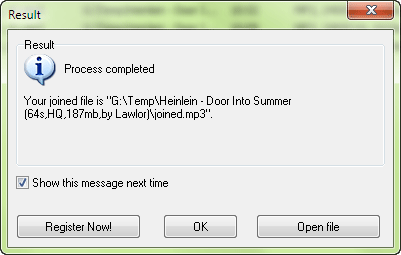
Qui puoi aprire il nuovo unito MP3 file o cliccare "OK" per chiudere la finestra.
Gratuita versione prova di Easy MP3 Joiner fonde fino a 5 parti in un passo. Se ti piace il programma e suoi tratti, puoi registrarlo e spostare tutte le limitazioni.
 Pagina del prodotto
Pagina del prodotto
Ricerca
Articoli e recensioni

Come convertire MKV ad AVI?- Come faccio unire AVI episodii in pieno film di tipo professionale?
- Come mischio MP3 audio tracce?
- Come converto DVD in iPod formato?
- Come aumentare luminosità di video scuro?
- Come riprodurre APE con CUE file gratuitamente?
- Come faccio MP3 Music CD?
- Come taglio MP3 albo in separate tracce? Ho bisogno di MP3 cutter per tagliare grande MP3 file
- Come converto M4b a MP3 gratuitamente?
- Come converto DVD a MKV?